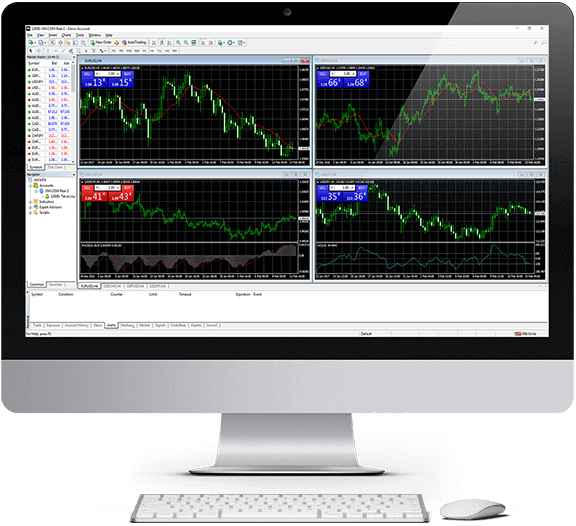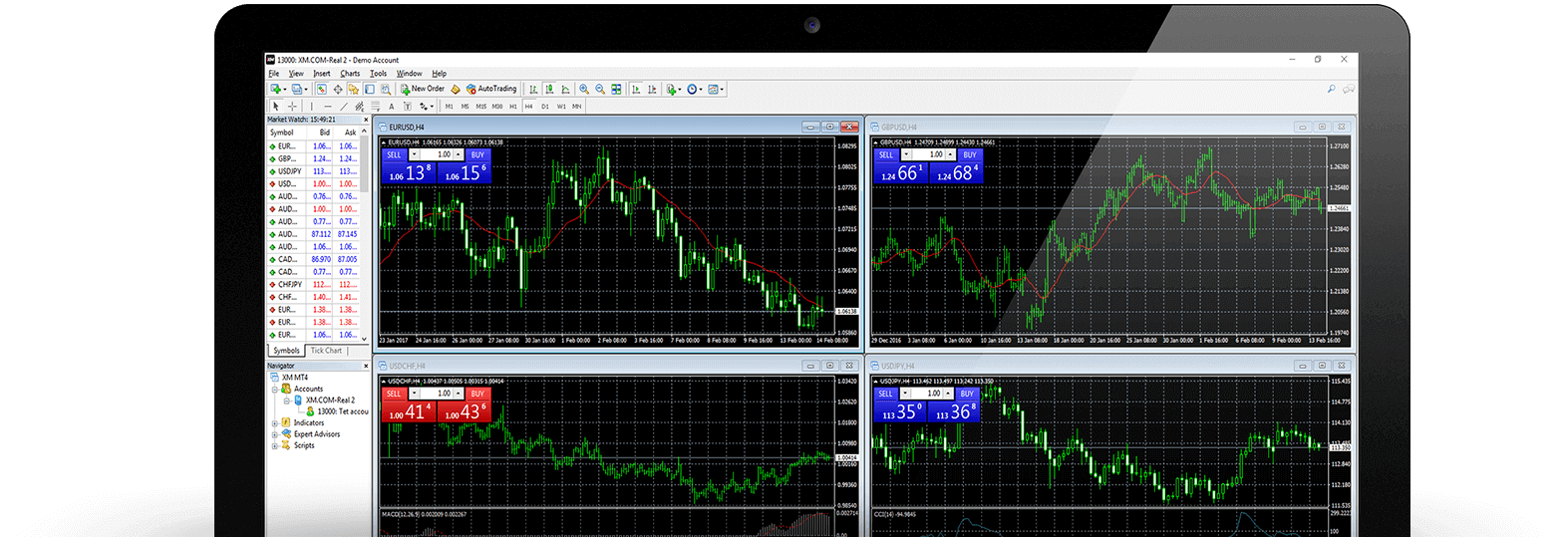Kako preuzeti, instalirati i prijaviti se na XM MT4 za Mac
Metatrader 4 (MT4) je široko korištena trgovačka platforma koja pruža napredne alate i značajke za bešavne trgovanje i analizu tržišta. XM nudi namjensku verziju MT4 za Mac korisnike, osiguravajući da trgovci koji koriste MacOS mogu pristupiti mogućnostima platforme bez problema s kompatibilnošću.
Ako ste Mac korisnik i želite započeti trgovanje na XM MT4, ovaj će vas vodič proći kroz korake za preuzimanje, instaliranje i prijavu na platformu bez napora.
Ako ste Mac korisnik i želite započeti trgovanje na XM MT4, ovaj će vas vodič proći kroz korake za preuzimanje, instaliranje i prijavu na platformu bez napora.
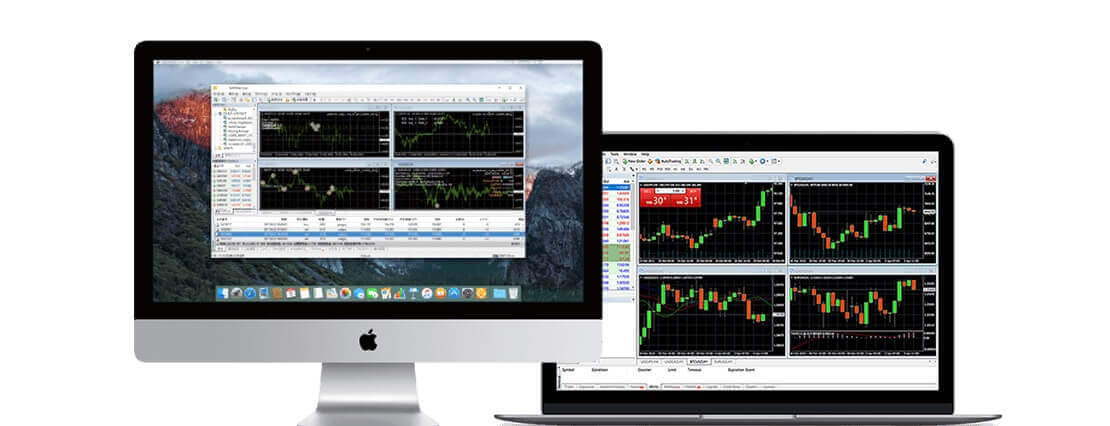
Trgujte na MT4 s Mac računalom
Doživite istu funkcionalnost koju biste imali na računalu sa sustavom Windows na vašem Macu. Sada je dostupan za sve macOS-e do i uključujući Big Sur. Trgujte na MT4 na vašem Macu bez ponovnih kvota, bez odbijanja i s polugom do 888:1. Značajke MT4 za Mac
- Nema potrebe za Boot Campom ili Parallels Desktopom
- Preko 1000 instrumenata, uključujući Forex, CFD i Futures
- Širi se od samo 0,6 pipsa
- Potpuna EA (stručni savjetnik) funkcionalnost
- 1 Pritisnite Trgovanje
- Alati za tehničku analizu s 50 indikatora i alata za crtanje
- 3 vrste grafikona
- Micro Lot računi
- Dopuštena zaštita

Kako instalirati MT4 na Mac
- Otvorite MetaTrader4.dmg i slijedite upute kako ga instalirati
- Idite u mapu Applications i otvorite aplikaciju MetaTrader4.
- Desnom tipkom miša kliknite na "Računi" i odaberite "Otvori račun"
- Kliknite na znak + za dodavanje novog brokera
- Upišite " XMGlobal " i pritisnite enter
- Odaberite MT4 poslužitelj na kojem je vaš račun registriran i kliknite Dalje
- Odaberite "Postojeći trgovački račun" i unesite svoje korisničko ime i lozinku
- Pritisnite Završi
Preuzmite MT4 za macOS sada
Kako instalirati stručne savjetnike/indikatore na Mac MT4 i pristupiti datotekama dnevnika
- U Finderu na vašem Macu odaberite Go Go to Folder
- Kopirajte/zalijepite donju stazu i zamijenite my-user korisničkim imenom vašeg Mac-a: /Users/my-user/Library/Application Support/MetaTrader 4/Bottles/metatrader4/drive_c/Program Files/MetaTrader 4/
- Instalirajte Expert Advisors u mapu MQL4/Experts i ponovno pokrenite MetaTrader4 kako bi aplikacija mogla prepoznati vaše EA
- Instalirajte indikatore u mapu MQL4/Indicators i ponovno pokrenite MetaTrader4 kako bi aplikacija mogla prepoznati vaše indikatore
- Pronađite datoteke dnevnika u mapi dnevnika
_
Glavne značajke MT4 za Mac
- Radi sa stručnim savjetnicima i prilagođenim indikatorima
- 1 Pritisnite Trgovanje
- Kompletna tehnička analiza s više od 50 indikatora i alata za crtanje
- Interni sustav slanja pošte
- Obrađuje veliki broj narudžbi
- Stvara razne prilagođene indikatore i različita razdoblja
- Upravljanje bazom podataka povijesti i izvoz/uvoz povijesnih podataka
- Jamči punu sigurnosnu kopiju podataka i sigurnost
- Ugrađeni vodiči za pomoć za MetaTrader 4 i MetaQuotes Language 4

Kako deinstalirati Mac MT4
- KORAK 1 : Otvorite mapu Applications
- KORAK 2: Premjestite Mac MT4 u smeće
XM MT4 FAQ
Kako mogu pronaći naziv svog poslužitelja na MT4 (PC/Mac)?
Kliknite Datoteka - Kliknite "Otvori račun" koji otvara novi prozor, "Poslužitelji za trgovanje" - pomaknite se prema dolje i kliknite znak + kod "Dodaj novog brokera", zatim upišite XM i kliknite "Skeniraj".Nakon što je skeniranje završeno, zatvorite ovaj prozor klikom na "Odustani".
Nakon toga pokušajte se ponovno prijaviti klikom na "Datoteka" - "Prijava na račun za trgovanje" da biste vidjeli nalazi li se tamo naziv vašeg poslužitelja.
Kako mogu dobiti pristup MT4 platformi?
Za početak trgovanja na MT4 platformi morate imati MT4 račun za trgovanje. Nije moguće trgovati na MT4 platformi ako imate postojeći MT5 račun. Za preuzimanje MT4 platforme kliknite ovdje .
Mogu li koristiti svoj ID MT5 računa za pristup MT4?
Ne, ne možete. Morate imati MT4 račun za trgovanje. Za otvaranje MT4 računa kliknite ovdje .
Kako mogu potvrditi svoj MT4 račun?
Ako ste već XM klijent s MT5 računom, možete otvoriti dodatni MT4 račun iz područja za članove bez potrebe za ponovnim slanjem dokumenata za potvrdu. Međutim, ako ste novi klijent, morat ćete nam dostaviti sve potrebne dokumente za potvrdu (tj. dokaz o identitetu i dokaz o prebivalištu).
Mogu li trgovati dioničkim CFD-ovima sa svojim postojećim MT4 računom za trgovanje?
Ne, ne možete. Za trgovanje dioničkim CFD-ovima morate imati MT5 račun za trgovanje. Za otvaranje MT5 računa kliknite ovdje .
Kojim instrumentima mogu trgovati na MT4?
Na MT4 platformi možete trgovati svim instrumentima dostupnim na XM-u uključujući burzovne indekse, Forex, plemenite metale i energiju. Pojedinačne dionice dostupne su samo na MT5.Zaključak: Trgujte besprijekorno na XM MT4 za Mac
XM MT4 za Mac nudi moćno i jednostavno iskustvo trgovanja za korisnike macOS-a. Slijedeći korake navedene u ovom vodiču, možete jednostavno preuzeti, instalirati i prijaviti se na platformu, dajući vam pristup naprednim alatima za trgovanje i tržišnim podacima u stvarnom vremenu.Bez obzira jeste li tek počeli trgovati ili ste iskusni trgovac, XM MT4 za Mac pruža pouzdanost i funkcionalnost potrebnu za uspjeh na financijskim tržištima. Počnite trgovati danas i otključajte svoj potencijal trgovanja s XM-om!